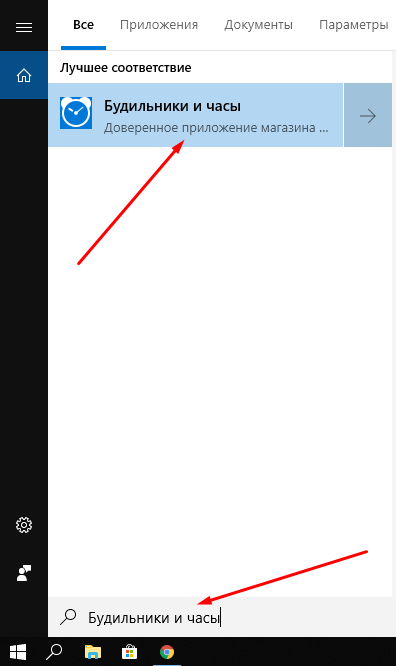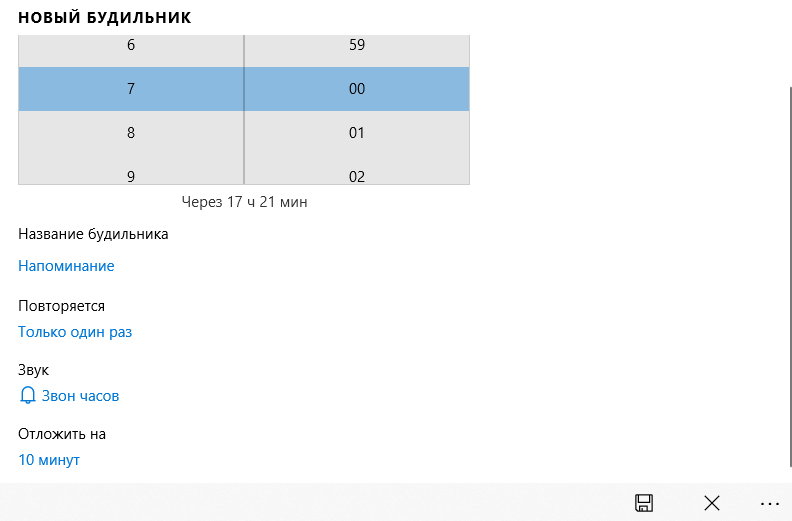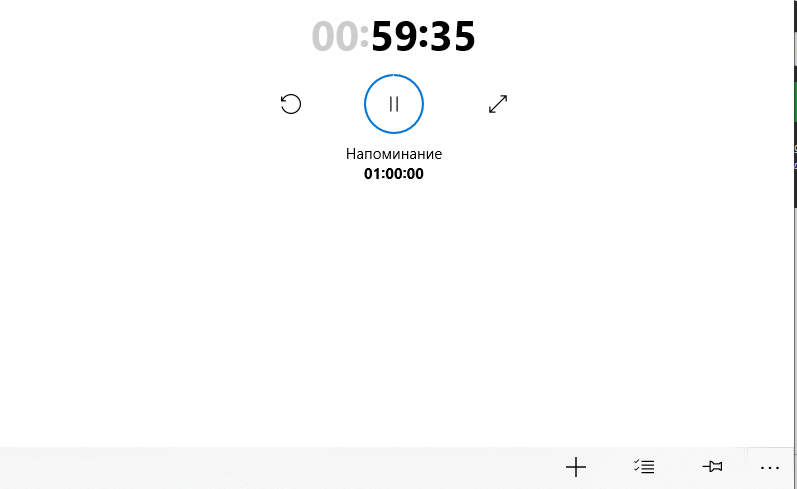- Как установить будильник и таймеры в Windows 10
- Как найти приложение «Будильники и часы»
- Использование будильника
- Использование таймеров
- Рекомендуем статьи из категории windows :
- Таймер виджет для Windows
- Отзывы о программе Таймер виджет
- Как установить гаджет таймер на рабочий стол
- Гаджет часы в Windows 10 на рабочий стол с помощью xWidget
- Как установить гаджет погоды для Windows 10
- Где найти гаджеты температуры для Windows?
- Устанавливаем гаджет календарь в Windows
- Скорость интернета на рабочем столе. Как установить гаджет?
- Гаджет радио на рабочий стол в Windows
- Как установить гаджеты на рабочий стол в Windows 10
- Windows Desktop Gadgets – гаджеты на рабочий стол в Windows 10
- Устанавливаем гаджеты бесплатно с помощью 8GadgetPack
Как установить будильник и таймеры в Windows 10
Вы используете компьютер так часто, что забываете о внешних событиях? Если вы частенько опаздываете на встречи, пропускаете любимые телепередачи, забываете выключить электропечь. То почему бы вам не заставить ваш компьютер предупреждать вас, чтобы не пропускать ничего важного?
В Windows 10 имеются встроенные будильники и таймеры, но пользователи часто упускают это полезное приложение из виду. Если вам нужен быстрый и простой способ настроить таймер или будильник, чтобы не пропустить ничего важного, то мы предлагаем попробовать эти трюки в Windows 10 прямо сейчас.
Возможно вам будет интересно:
Как найти приложение «Будильники и часы»
Если вы хотите увидеть все, что может предложить приложение «Будильники и часы», сначала нажмите кнопку «Пуск», затем найдите «Будильники и часы» в меню.
Если вы не можете найти его в меню «Пуск» , вы можете выбрать поиск (значок лупы) на панели задач и ввести название приложения, далее выбрать «Будильники и часы».
Использование будильника
Приложение «Будильники и часы» имеет несколько категорий. Будильник лучше всего подходит, когда вы хотите, чтобы в определенные дни происходило предупреждение в назначенное время. Вы можете создать новый сигнал будильника, нажав кнопку «плюс» в правом нижнем углу. После этого вы можете настроить будильник: указать время, название, частоту повтора, изменить звук.
Использование таймеров
В то время как сигналы будильника звучат в заданное заранее время, таймеры относятся к обратным отсчетам. Если вы нажмете кнопку «плюс», вы можете установить таймер и дать ему название. С таймером вы никогда не забудете о ваших делах: например, таймер напомнит, что нужно вытащить белье после стирки или выключить приготовленный ужин. После создания таймера нажмите кнопку воспроизведения, и таймер начнет отсчет.
Также для удобства, вы можете создать ярлык приложения «Будильники и часы» на рабочем столе. Просто перетащите значок приложения из меню «Пуск» на рабочий стол.
Спасибо за внимание! Надеемся, что эта статья была вам полезна. Присоединяйтесь к нам в Одноклассниках и Вконтакте, а так же подписывайтесь на канал в Яндекс.Дзен.
Рекомендуем статьи из категории windows :
[Решено] Epic Games Unsupported Graphics Card
Как бесплатно получить обновление до Windows 10 в 2020 году
Как автоматически выключить компьютер с Windows 7, 8, 10 (4 простых способа)
Таймер виджет для Windows
| Оценка: |
4.00 /5 голосов — 5 |
| Лицензия: | Бесплатная |
| Версия: | 4.6.5 | Сообщить о новой версии |
| Обновлено: | 14.04.2021 |
| ОС: | Windows 10, 8.1, 8, 7 |
| Интерфейс: | Русский |
| Разработчик: | Константин Герасименко |
| Категория: | Календари, органайзеры, напоминалки |
| Загрузок (сегодня/всего): | 3 / 2 879 | Статистика |
| Размер: | 3,2 Мб |
| СКАЧАТЬ | |
Таймер виджет — простенький таймер, сделанный под виджет Windows.
Позволяет выставить таймер на одну, десть, пятнадцать, двадцать, тридцать минут, один час, три часа и пять секунд.
По истечению времени выдается звуковой сигнал. Также можно выставить автоматическое выключение компьютера, выйти из системы или запустить любую программу (выполнить приложение .exe).
Окошко виджета реесть возможность регулировать прозрачность окошка виджета.
Приложение можно добавить в автозапуск Windows.
Simple Sticky Notes — очень удобный и эффективный менеджер закладок-напоминалок на экране Вашего дисплея.
Бесплатная программа, которая представляет собой простую в использовании напоминалку.
Вечный календарь — в программе реализован алгоритм, позволяющий получать данные о любом.
Atomic Alarm Clock — программа, с помощью которой можно изменить стандартные часы в системном трее и расширить их функциональность.
BIRTHDAY! millennium — приложение для создания напоминаний о различных событиях. Присутствует.
Будильник — бесплатные часы со большим количеством разнообразных и полезных функций.
Отзывы о программе Таймер виджет
tds110577 про Таймер виджет 4.6.1 [02-03-2021]
После скачивания и распаковки не запускается, антивирус Панда нашел какой то вирус и удалил.
| | Ответить
Людмила про Таймер виджет 4.5.1 [05-01-2021]
не могу разобраться, как его установить на рабочий стол. Большое количество файлов, но установочного не нашла.
| | Ответить
игорь про Таймер виджет 1.4 [10-03-2019]
маленькое и работает с одного клика. то что искал.
2 | 4 | Ответить
Как установить гаджет таймер на рабочий стол
13.12.2017 [21:16], nastya
Для начала необходимо скачать гаджет таймер на рабочий стол в Windows. Для этого:
- Введите в поисковик “Таймер на рабочий стол”
- Выберите тот, который больше всего вам подходит (ведь гаджетов много и все они отличаются функционалом и дизайном)
- Загрузите гаджет (в архиве)
Для установки гаджета на рабочий стол, у вас должна быть специальная программа, например, Windows Desktop Gadgets. Если эта или подобная программа установлена, то из загруженного архива извлеките файл с гаджетом и запустите его через программу.
Таким же способом можно установить гаджет таймер выключения компьютера.
Гаджет часы в Windows 10 на рабочий стол с помощью xWidget
Каталог xWidget, несомненно, содержит гаджеты часы на рабочий стол для Windows 10. Чтобы установить гаджет часы в Windows 10 на рабочий стол бесплатно, нужно:
- Скачать программу xWidget с официального сайта
- Установить программу
- Нажать правой кнопкой мышки на иконке программы в системном трее
- Выбрать пункт “Галерея”
В появившейся галерее выберите понравившийся гаджет и нажмите на него. В открывшемся окошке немного переместитесь вниз и нажмите на кнопку Download. Гаджет тут же загрузится и установиться на рабочий стол.
А вы используете гаджеты часов для Windows 10 бесплатно с xWidget? Делитесь в комментариях.
Как установить гаджет погоды для Windows 10
Установить гаджет погоды для Windows 10 на русском бесплатно очень просто с помощью Windows Desktop Gadgets.
Установите утилиту. Если нажать правой кнопкой мыши на пустом месте рабочего стала и вызвать контекстное меню, то вы увидите пункт “Гаджеты”, который необходимо запустить.
В открывшемся окне вы обязательно найдёте нужный, а если нет, то можно скачать бесплатные гаджеты погоды на рабочий стол для Windows на русском языке и установить через эту программу.
Где найти гаджеты температуры для Windows?
Чтобы добавить гаджеты температуры для Windows 10, загрузите на ПК специальную утилиту 8GadgetPack. В программе есть гаджет температуры процессора и видеокарты дна рабочий стол для Windows 10. Затем:
- Установите её
- После установки на рабочем столе справа появится панелька, нажмите на ней правой кнопкой мыши
- Выберите “Добавить гаджет”
- Откроется меню с набором гаджетов
- Пролистайте страницы и найдите нужный (гаджет “температура видеокарты” для рабочего стола или любой другой гаджет температуры)
- Нажмите на него дважды
Устанавливаем гаджет календарь в Windows
Для того, чтобы скачать бесплатный гаджет календарь в Windows на рабочий стол, убедитесь, что на ПК установлена специальная программа. К примеру:
Найдите необходимый гаджет (или несколько) в сети. Затем нужно скачать бесплатно русские гаджеты календарей на рабочий стол для Windows. Гаджет будет в архиве, из которого необходимо извлечь файл гаджета и запустить его через одну из вышеперечисленных программ.
Скорость интернета на рабочем столе. Как установить гаджет?
Гаджет скорость интернета на рабочем столе – очень полезное дополнение. Скачать бесплатно гаджет скорость интернета можно используя программу xWidget. Для того, чтобы установить гаджет:
- Установите программу
- Запустите её правой кнопкой мыши из трея
- Нажмите Manage Widgets
- Откройте вкладку Installed
- Найдите гаджет EkerNet
- Нажмите на него дважды
Какие способы скачать бесплатно гаджеты скорости интернета для рабочего стола, знаете вы? Расскажите в комментариях.
Гаджет радио на рабочий стол в Windows
Гаджет радио на рабочий стол в Windows бесплатно можно установить с помощью xWidget. Для этого:
- Установите xWidget
- Найдите с помощью поисковика радио для этой программы
- Загрузите этот гаджет (он должен быть в архиве)
- Извлеките из архива файл гаджета
- Запустите этот файл
- Запустите XWidget из трея (правой кнопкой мыши)
- Нажмите на “Управление виджетами” или “Manage Widgets”
- Активируйте вкладку “Все” или “Installed”
- Выберите гаджет радио, нажав на него 2 раза
Как установить гаджеты на рабочий стол в Windows 10
Всё было хорошо до выхода Windows 8. Именно с этой версии, компания Майкрософт решила убрать гаджеты. На просторах зарубежных форумов велись долгие дискуссии по поводу того, как установить гаджеты на рабочий стол в Windows 10 бесплатно.
Как установить гаджет на Windows 10 бесплатно:
Windows Desktop Gadgets – гаджеты на рабочий стол в Windows 10
Windows Desktop Gadgets – отличная программа, которая вернёт гаджеты на рабочий стол. Всё что вам нужно сделать:
- Скачать гаджеты для Windows 10 на рабочий стол на русском
- Установить программу
После окончания установки откроется окно управления гаджетами. Как видите, гаджеты рабочего стола на русском перекочевали из Windows 7 в Windows 10.
Если вы нажмёте правой кнопкой на рабочем столе, вы также увидите ссылку на гаджеты, как это было в Windows 7.
Устанавливаем гаджеты бесплатно с помощью 8GadgetPack
С помощью 8GadgetPack можно установить гаджеты бесплатно. Всё, что вам надо сделать, чтобы запустить гаджеты – скачать гаджеты на рабочий стол для Windows 10 на русском языке бесплатно.
После установки вам останется открыть гаджеты из контекстного меню рабочего стола. Как видите, целых три страницы отборных гаджетов, среди них: